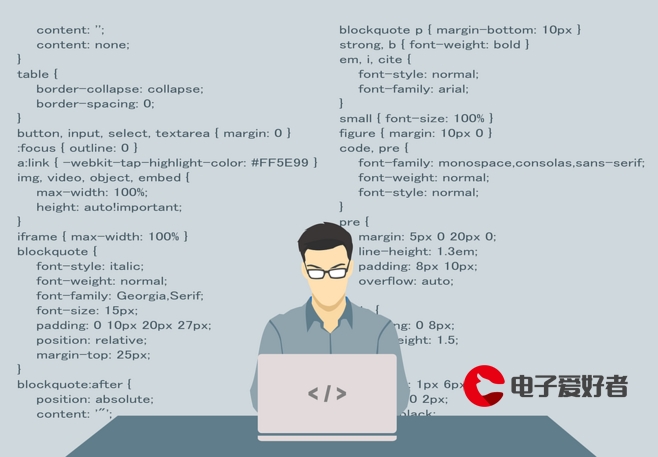 全攻略(不断更新中)"/>
全攻略(不断更新中)"/>
ubuntu 9.10安装后配置全攻略(不断更新中)
ubuntu 9.10安装后配置全攻略(不断更新中)-root登录 vi配置修复 apt-get源 字体修改 输入法 NetBeans乱码新装了Ubuntu9.10,为了更好的使用Ubuntu,需要对其进行更好的配置。
————————————————————————————————————————
习惯了centos,所以在使用Ubuntu总要加那个sudo很不适应,并且文件夹访问
也有限制,所以我觉得用root账户登录,方法如下:
sudo passwd root给root设置两次密码即可。
——————————————————————————————————
ubuntu的vi不支持方向键和退格键,所以要想加入这些功能配置如下:
gedit /etc/vim/vimrc.tiny
将 set compatible 改为set nocompatible
加入一句:set backspace=2
PS: 或者执行 sudo apt-get install vim
——————————————————————————————————
Ubuntu默认屏蔽退出xwindow的快捷键,所以如果希望使用ctrl+alt+backspace重启xwindows或者
使用该快捷键注销登录,按如下方式修改:
系统–>首选项–>键盘,点击布局选项卡,然后点击左下角的 布局选项。找到Key sequence to kill the X server,勾选上 Contrl+Alt+BackSpace
或者直接在命令行输入
setxkbmap -option terminate:ctrl_alt_bksp
——————————————————————————————————
默认Ubuntu带的源没办法下载新软件,选择合适的apt-get源,这样才能更新下载其他软件,方法如下
sudo gedit /etc/apt/sources.list 编辑你的源列表,将原来的内容全部删除.从下面的源列表中选择1组(只选择1组)
覆盖进去。
Ubuntu 9.10源列表:
台湾
代码:
deb / karmic main universe restricted multiverse
deb / karmic-updates universe main multiverse restricted
deb / karmic-proposed universe main multiverse restricted
deb / karmic-security universe main multiverse restricted
deb / karmic-backports main multiverse restricted universe
deb-src / karmic main universe restricted multiverse
deb-src / karmic-security universe main multiverse restricted
deb-src / karmic-updates universe main multiverse restricted
deb-src / karmic-proposed universe main multiverse restricted
deb-src / karmic-backports universe main multiverse restricted
网易
代码:
deb / karmic main restricted universe multiverse
deb / karmic-security main restricted universe multiverse
deb / karmic-updates main restricted universe multiverse
deb / karmic-proposed main restricted universe multiverse
deb / karmic-backports main restricted universe multiverse
deb-src / karmic main restricted universe multiverse
deb-src / karmic-security main restricted universe multiverse
deb-src / karmic-updates main restricted universe multiverse
deb-src / karmic-proposed main restricted universe multiverse
deb-src / karmic-backports main restricted universe multiverse
SRT Sources
代码:
deb / karmic main restricted universe multiverse
deb / karmic-security main restricted universe multiverse
deb / karmic-updates main restricted universe multiverse
deb / karmic-proposed main restricted universe multiverse
deb / karmic-backports main restricted universe multiverse
deb-src / karmic main restricted universe multiverse
deb-src / karmic-security main restricted universe multiverse
deb-src / karmic-updates main restricted universe multiverse
deb-src / karmic-proposed main restricted universe multiverse
deb-src / karmic-backports main restricted universe multiverse
搜狐(速度很快,稍微不完整)
代码:
deb / karmic main restricted
deb-src / karmic main restricted
deb / karmic-updates main restricted
deb-src / karmic-updates main restricted
deb / karmic universe
deb-src / karmic universe
deb / karmic-updates universe
deb-src / karmic-updates universe
deb / karmic multiverse
deb-src / karmic multiverse
deb / karmic-updates multiverse
deb-src / karmic-updates multiverse
北京交通大学
代码:
deb / karmic main multiverse restricted universe
deb / karmic-backports main multiverse restricted universe
deb / karmic-proposed main multiverse restricted universe
deb / karmic-security main multiverse restricted universe
deb / karmic-updates main multiverse restricted universe
deb-src / karmic main multiverse restricted universe
deb-src / karmic-backports main multiverse restricted universe
deb-src / karmic-proposed main multiverse restricted universe
deb-src / karmic-security main multiverse restricted universe
deb-src / karmic-updates main multiverse restricted universe
马来西亚
代码:
deb / karmic main restricted universe multiverse
deb / karmic-security main restricted universe multiverse
deb / karmic-updates main restricted universe multiverse
deb / karmic-proposed main restricted universe multiverse
deb / karmic-backports main restricted universe multiverse
deb-src / karmic main restricted universe multiverse
deb-src / karmic-security main restricted universe multiverse
deb-src / karmic-updates main restricted universe multiverse
deb-src / karmic-proposed main restricted universe multiverse
deb-src / karmic-backports main restricted universe multiverse
江苏双线
代码:
deb karmic main restricted universe multiverse
deb karmic-security main restricted universe multiverse
deb karmic-updates main restricted universe multiverse
deb karmic-backports main restricted universe multiverse
deb karmic main restricted universe multiverse
deb / karmic-proposed main restricted universe multiverse
deb-src karmic main restricted universe multiverse
deb-src karmic-security main restricted universe multiverse
deb-src karmic-updates main restricted universe multiverse
deb-src karmic-backports main restricted universe multiverse
deb-src / karmic-proposed main restricted universe multiverse
日本
代码:
deb / karmic main universe restricted multiverse
deb / karmic-security universe main multiverse restricted
deb / karmic-updates universe main multiverse restricted
deb / karmic-proposed universe main multiverse restricted
deb-src / karmic main universe restricted multiverse
deb-src / karmic-proposed universe main multiverse restricted
deb-src / karmic-security universe main multiverse restricted
deb-src / karmic-updates universe main multiverse restricted
最后执行如下命令:
sudo apt-get update 更新源列表信息
sudo apt-get upgrade 升级apt-get到最新
——————————————————————————————————————————————————————
将ubuntu字体换为微软雅黑并配置小企鹅输入法(ubuntu自带的输入法很让人不习惯)
1.建立路径并将字体copy到建立的路径,但要注意,如果没有simsun.ttf部分软件可能找不到默认中文字体,会出现中文乱码现象。
sudo mkdir -p /usr/share/fonts/zh_CN/TrueType
sudo cp /media/WINXP/WINDOWS/Fonts/simsun.ttc /usr/share/fonts/zh_CN/TrueType/simsun.ttf
sudo cp /media/WINXP/WINDOWS/Fonts/tahomabd.ttf /usr/share/fonts/zh_CN/TrueType/
sudo cp /media/WINXP/WINDOWS/Fonts/tahoma.ttf /usr/share/fonts/zh_CN/TrueType/
sudo cp /media/WINXP/WINDOWS/Fonts/verdanab.ttf /usr/share/fonts/zh_CN/TrueType/
sudo cp /media/WINXP/WINDOWS/Fonts/verdanai.ttf /usr/share/fonts/zh_CN/TrueType/
sudo cp /media/WINXP/WINDOWS/Fonts/verdana.ttf /usr/share/fonts/zh_CN/TrueType/
sudo cp /media/WINXP/WINDOWS/Fonts/verdanaz.ttf /usr/share/fonts/zh_CN/TrueType/
如果您希望使用chrome浏览器,最好在TrueType下新建fallback目录,把simsun.ttf字体剪切到fallback目录下,否则chrome小字字体会变的很虚,并且不能加载微软雅黑字体。
2.下载微软雅黑字体.Consolas.1.11b.zip下载的时候选择free user,大约等40s钟下载开始。
将压缩包里的内容拷贝到/usr/share/fonts/zh_CN/TrueType/,改名为YaHei.Consolas.ttf
3
生成字体目录列表等命令:
sudo chmod 644 /usr/share/fonts/zh_CN/TrueType
cd /usr/share/fonts/zh_CN/TrueType/
sudo mkfontscale
sudo mkfontdir
sudo fc-cache /usr/share/fonts/zh_CN/TrueType/
4
修改配置文件
sudo gedit /etc/fonts/conf.d/69-language-selector-zh-cn.conf
找到 行,添加 YaHei Consolas Hybrid 共有三处,都要添加
例如:
<string>YaHei Consolas Hybrid</string>
<string>Bitstream Vera Sans Mono</string>
<string>DejaVu Sans Mono</string>
<string>WenQuanYi Zen Hei</string>
<string>AR PL UMing CN</string>
..........
5 重新启动xwindow 使用ctrl+alt+backspace(能使用这个命令前提是先在 system->preferences->keyboard->layout option->勾选key sequence to kill the x server)
sudo apt-get install fcitx
配置默认输入法为 fcitx
im-switch -s fcitx //无须加 sudo
重启 x-window重启之后,fcitx 输入法应当正常启动,输入条将显示在屏幕最上面,不过输入框中文显示可能是 “口口”,需要小小的改动。
修改配置文件
gedit ~/.fcitx/config
修改如下几项:
显示字体(中)=YaHei Consolas Hybrid # 如果你没有安装雅黑,可使用“WenQuanYi Bitmap Song”
修改码表文件
sudo gedit /usr/share/fcitx/data/tables.conf
由于五笔拼音已经完全够用,其它输入法就没必要出现了,文件中只需留下如下内容,其它配置段可以清除或注释掉。
重启 x-window
正常情况,重启 x-window 之后,小企鹅输入法中文显示将完全正常,且只有“五笔拼音”。
————————————————————————————————————————————————————————
netbeans安装和使用乱码的问题
将windows/fonts/simsun.ttc复制出来到jre/lib/fonts下
建立目录fallback,将simsun.ttc改为ttf,拷贝到fallback下,
重启NetBeans即可。
──────────────────────────────────────────────────────────
使用ubuntu的firefox浏览器的时候可能需要上一些音乐类网站,比如一听网,这时候默认的播放器无法
正常工作,需要下载插件来进行支持:
/
安装后在提示窗口中选择enable该插件则可以顺利听音乐了。
____________________________________________________________________________
安装英文词典stardict
sudo apt-get install stardic
──────────────────────────────────────────────────────────────
安装腾讯QQ
.shtml
下载deb版本,双击安装即可。
────────────────────────────────────────────────────────────────
安装显卡驱动如下:
sudo apt-get install envyng-gtk
然后手工键入命令 envyng 根据提示选择安装方式,我选的是文本安装,结束后重启电脑 转自: .html
更多推荐
ubuntu 9.10安装后配置全攻略(不断更新中)












发布评论